Sådan konfigurerer du en mus på Windows 7: grundlæggende parametre
Opsætning af en manipulator kaldet en mus forårsager nogle vanskeligheder for mange begynderbrugere. Spørgsmålet om, hvordan man konfigurerer en mus på en bærbar (Windows 7) eller en stationær computer med et lignende eller et hvilket som helst andet operativsystem, kan imidlertid løses ganske enkelt. Lad os se på indstilling af de nødvendige parametre, hvor viden vil være nyttig under opsætningsprocessen.
Sådan konfigurerer du en mus på Windows 7: adgang til grundlæggende indstillinger
Manipulatorindstillingerne kan hentes fra standard "Kontrolpanel" ved at starte det gennem "Start"-menuen eller ved at indtaste kontrolkommandoen i Kør-konsollen, som igen kan tilgås ved hjælp af Win + R-kombinationen på tastatur.
Først skal du vælge udstyrs- og lydsektionen, hvor du går til rækken af enheder og printere og vælger "Mus". Du kan gøre det endnu enklere ved at tænde for visningen af små ikoner i visningsmenuen.
Sådan konfigureres en mus på en computer (Windows 7): knapkonfiguration
Der er flere faner i indstillingsvinduet, men knapindstillingerne er aktive som standard. Her skal du først være opmærksom på dobbeltklikhastigheden.
For at ændre de handlinger, der er tildelt forskellige museknapper, skal du bruge den øverste linje. Her skal du tage højde for, at denne parameter bruges til at omtildele hovedoperationen og tildele dens udførelse til højre knap. Der er også en indikation af, at den primært bruges af venstrehåndede.
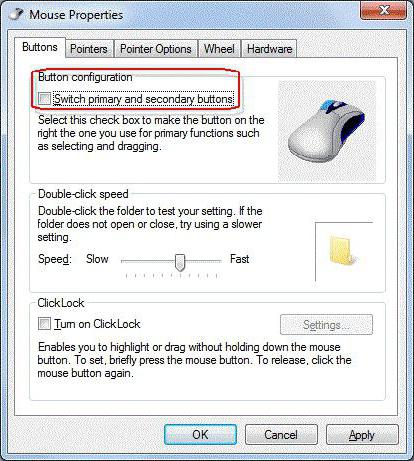
I spørgsmålet om, hvordan man opsætter en mus på Windows 7, kan du ikke ignorere at indstille den klæbende indstilling. Mange mennesker forstår ikke, hvad det er, og hvorfor det er nødvendigt. Det er simpelt. Med denne tilstand aktiveret behøver du ikke at vælge et objekt, du vil trække, du skal blot placere markøren på det, hvorefter objektet automatisk bliver valgt. Svarhastigheden justeres via den tilsvarende knap.
Indstilling af pointerindstillinger
Lad os nu se, hvordan du konfigurerer musen på Windows 7 ved hjælp af indstillingerne og markørparametrene. Der er to faner til dette.
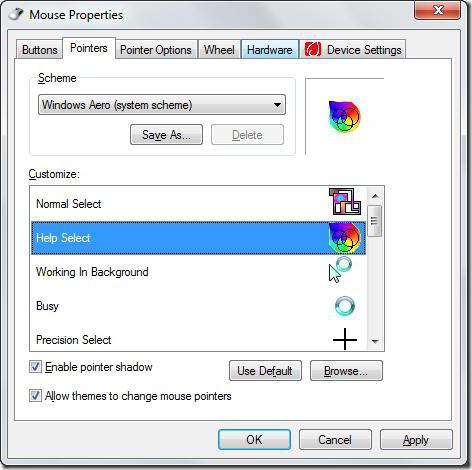
Direkte i pointersektionen kan du vælge typen af markør for en specifik handling, når den ændrer udseende (f.eks. udseendet af et timeglas, mens du venter på, at en proces er færdig). I dette tilfælde er det muligt at vælge et af standardskemaerne, ved at ændre som du kan gemme dine egne indstillinger. Undervejs aktiverer nogle brugere visningen af markørskyggen, som generelt kan klassificeres som yderligere grafiske effekter. Hvis du downloader yderligere ikoner fra internettet, kan de bruges, forudsat at de er valgt på gemmestedet via knappen Gennemse.
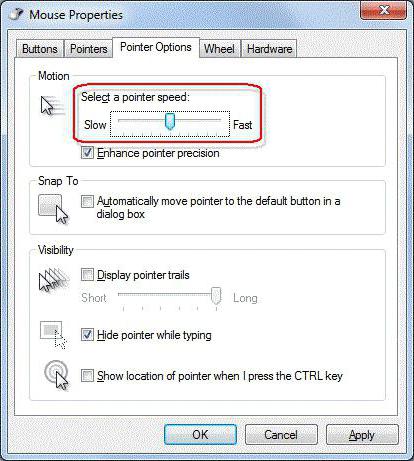
Et andet punkt i spørgsmålet om, hvordan man konfigurerer en mus på Windows 7, involverer indstilling af nogle parametre, der sikrer komfortabel betjening (fanen "Pointer Options"). Her er prioritetsindstillingen hastigheden af markørens bevægelse. Det kan ændres ved at flytte skyderen og derefter trykke på knappen Anvend for at ændringerne træder i kraft, og du kan se, hvordan det vil opføre sig på skærmen. Men det anbefales ikke at røre ved standard øget nøjagtighed.
Yderligere indstillinger som f.eks. at vise markørsporet, skjule markøren ved indtastning fra tastaturet eller at fastlægge positionen kan udelades.
Hjul muligheder
Der er kun to muligheder i rulleindstillingerne: at flytte over skærmen lodret og vandret. Du kan indstille forskydningsværdier, der er forskellige fra de anbefalede, men det er bedre for den gennemsnitlige bruger ikke at ændre dem.
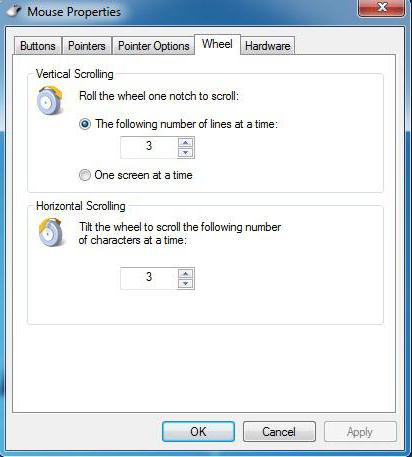
Hardwareafsnittet tages ikke i betragtning, da dets indstillinger vil føre brugeren til vinduet med enhedsegenskaber, hvor du kan se oplysninger om driveren, finde ud af om der er driftsproblemer osv. Den samme menu kan i øvrigt også være kaldet fra "Enhedshåndtering".
